شبکه موجود در گوگل فرم به ما این امکان را میدهد که به سرعت و به صورت حرفهای نظرسنجیها و آزمونها را ایجاد کنیم. در زیر یک راهنمای دقیق آمده است؛ بیایید بررسی کنیم !
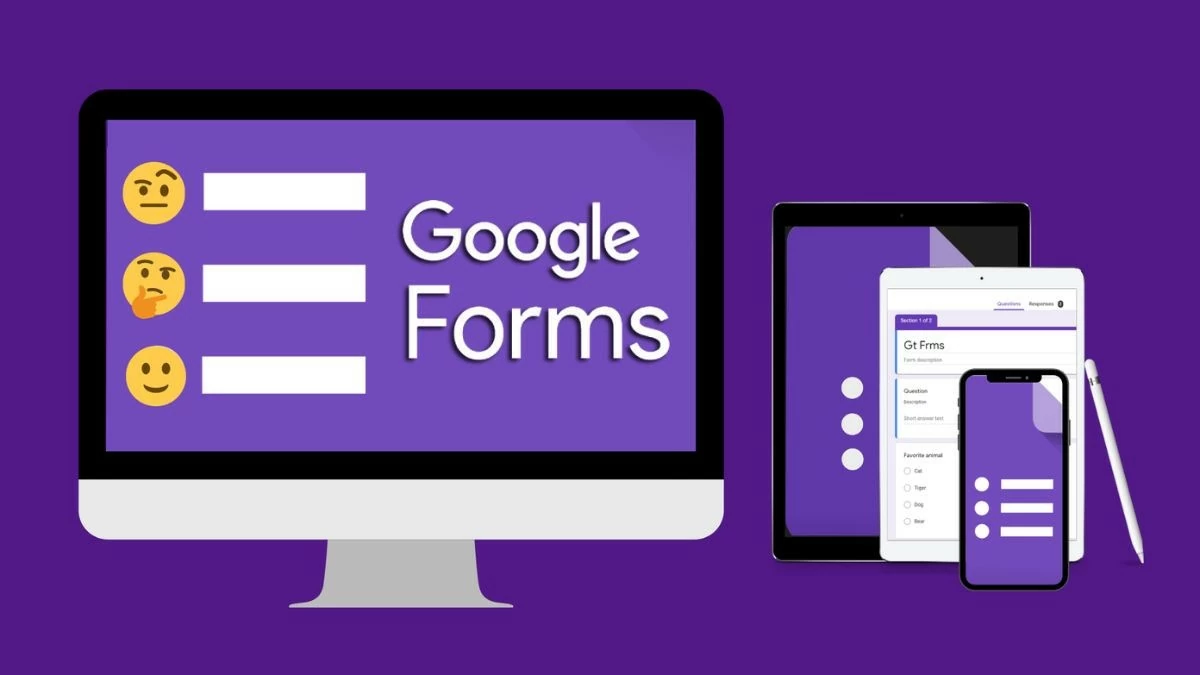 |
دقیقترین راهنما در مورد نحوه ایجاد یک جدول پرسش و پاسخ در گوگل فرم.
جدول در فرمهای گوگل ابزاری مفید برای جمعآوری و تحلیل سریع و دقیق دادهها است. این راهنمای دقیق از Sforum به شما کمک میکند تا ویژگیهای برجسته آن را بررسی کنید. همین حالا آن را امتحان کنید!
مرحله ۱: به گوگل درایو دسترسی پیدا کنید، گزینه «جدید» را انتخاب کنید، سپس برای ایجاد یک فرم گوگل به « سایر برنامهها» بروید.
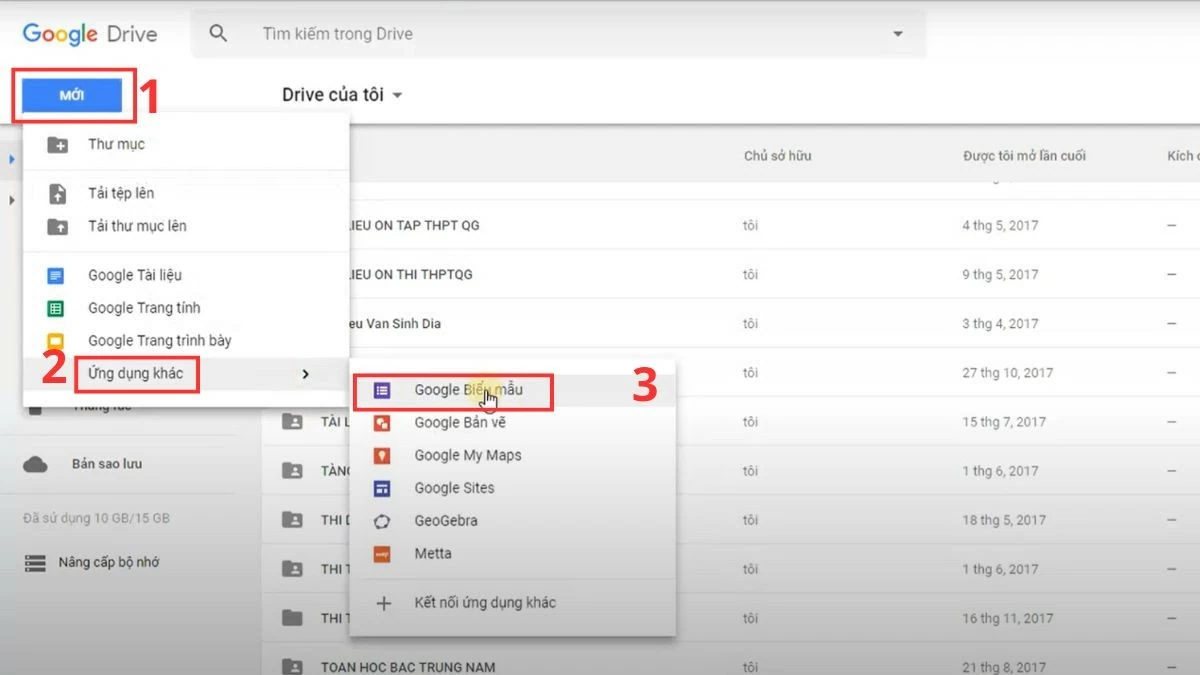 |
مرحله ۲: در بخش سوالات، روی آیکون + در نوار ابزار سمت راست کلیک کنید و Quiz Grid را انتخاب کنید.
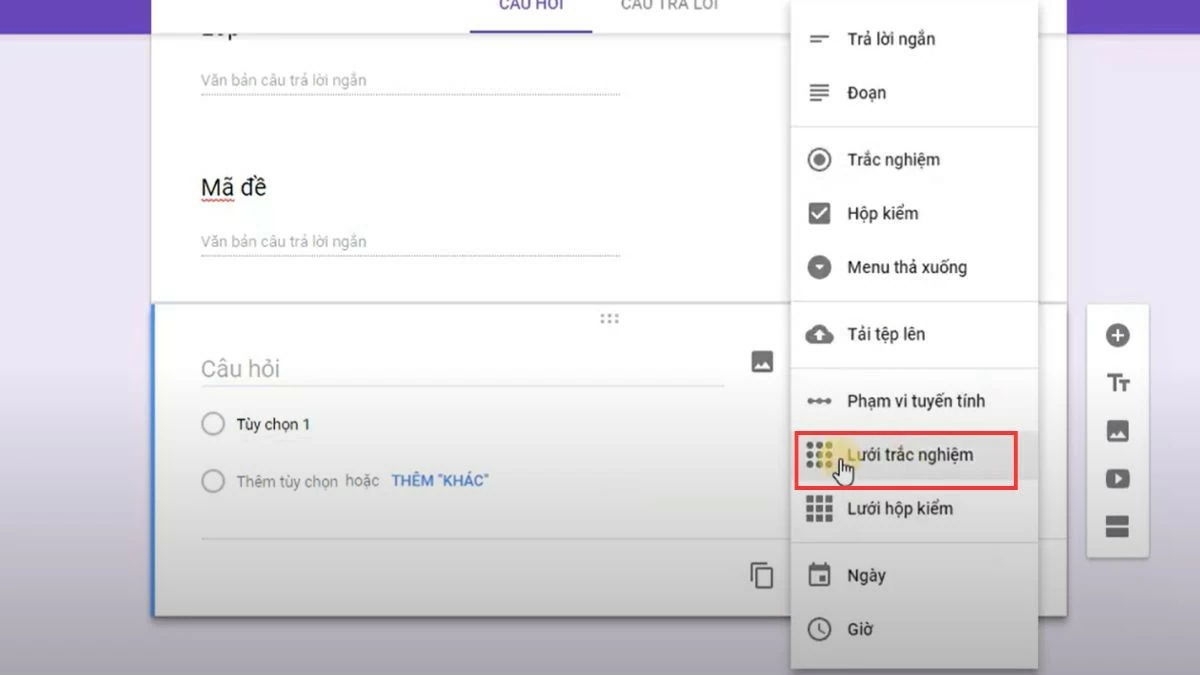 |
مرحله ۳: تعداد ردیفها و ستونها را سفارشی کنید، به طوری که هر ردیف نشاندهنده یک سوال و هر ستون نشاندهنده یک پاسخ چندگزینهای باشد.
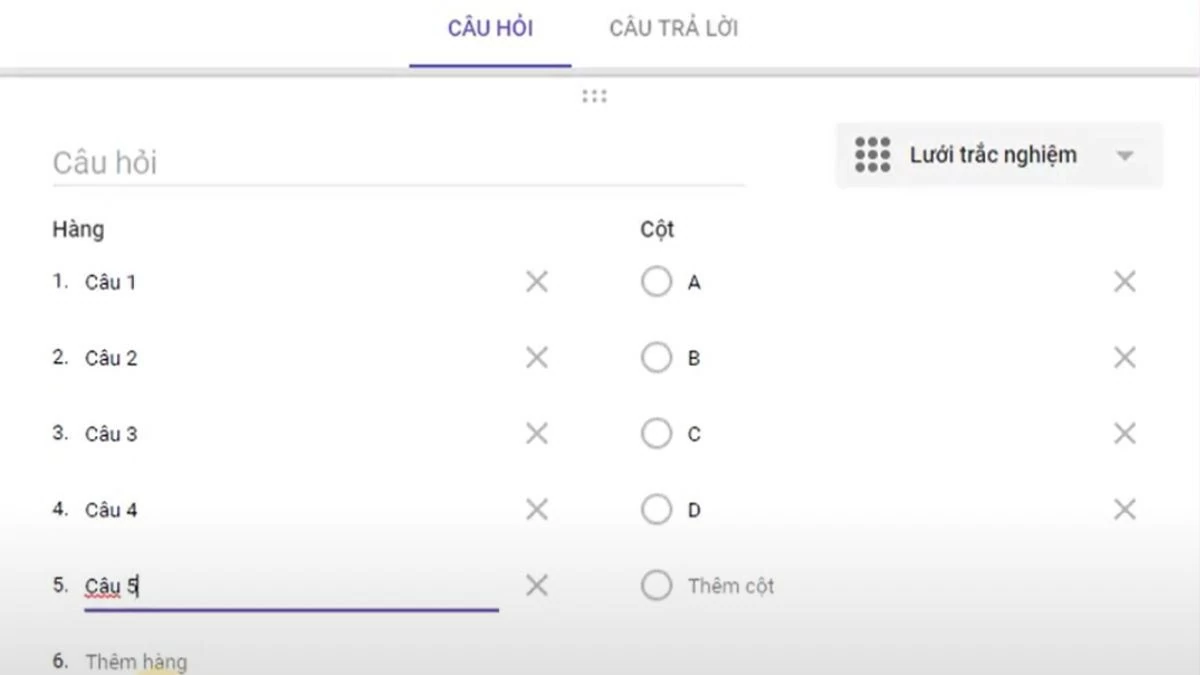 |
مرحله ۴: برای پیشنمایش جدول سوالات در گوگل فرم، روی آیکون چشم در گوشه بالا سمت راست کلیک کنید.
 |
دستورالعملهایی برای بررسی پاسخهای ارسالی فرم گوگل شما
پس از درک نحوه ایجاد یک جدول پرسش و پاسخ در گوگل فرم، میتوانید به راحتی پاسخهای ارسالی را به روش زیر بررسی کنید:
مرحله ۱: به گوگل درایو دسترسی پیدا کنید و فرم ایجاد شده را پیدا کنید. برای جستجوی سریعتر، از نوار جستجو استفاده کنید یا در پوشهها جستجو کنید.
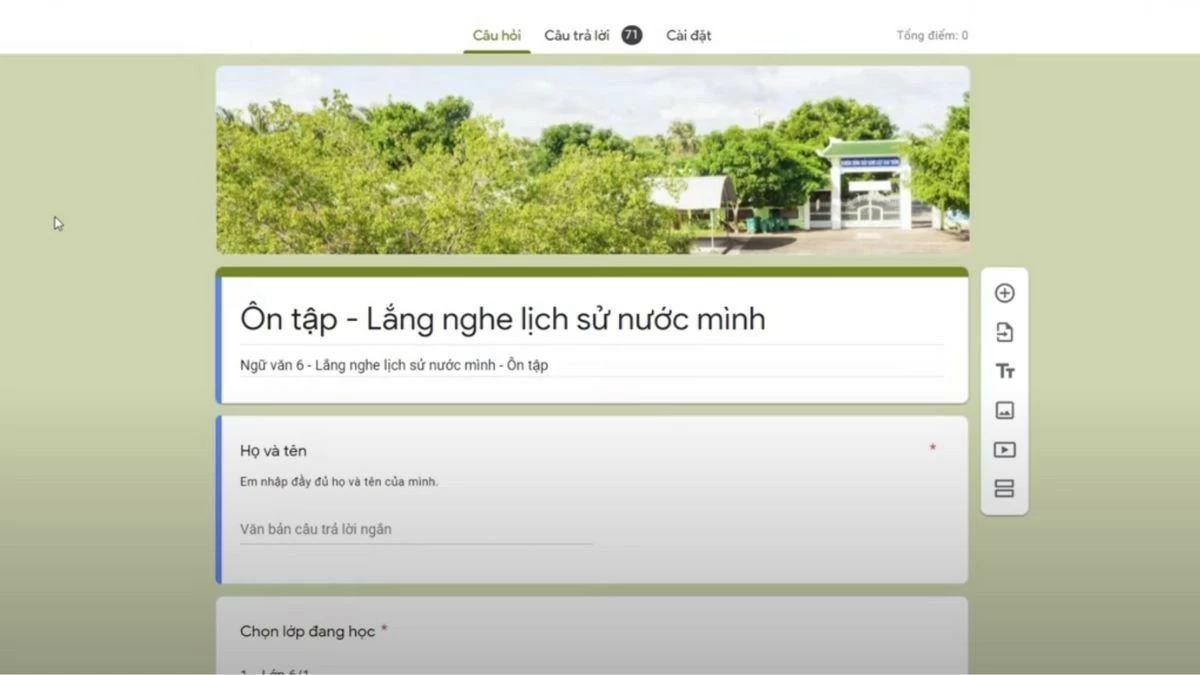 |
مرحله ۲: روی عنوان فرم یافت شده کلیک کنید، سپس برای مشاهده نتایج به تب «پاسخها» بروید.
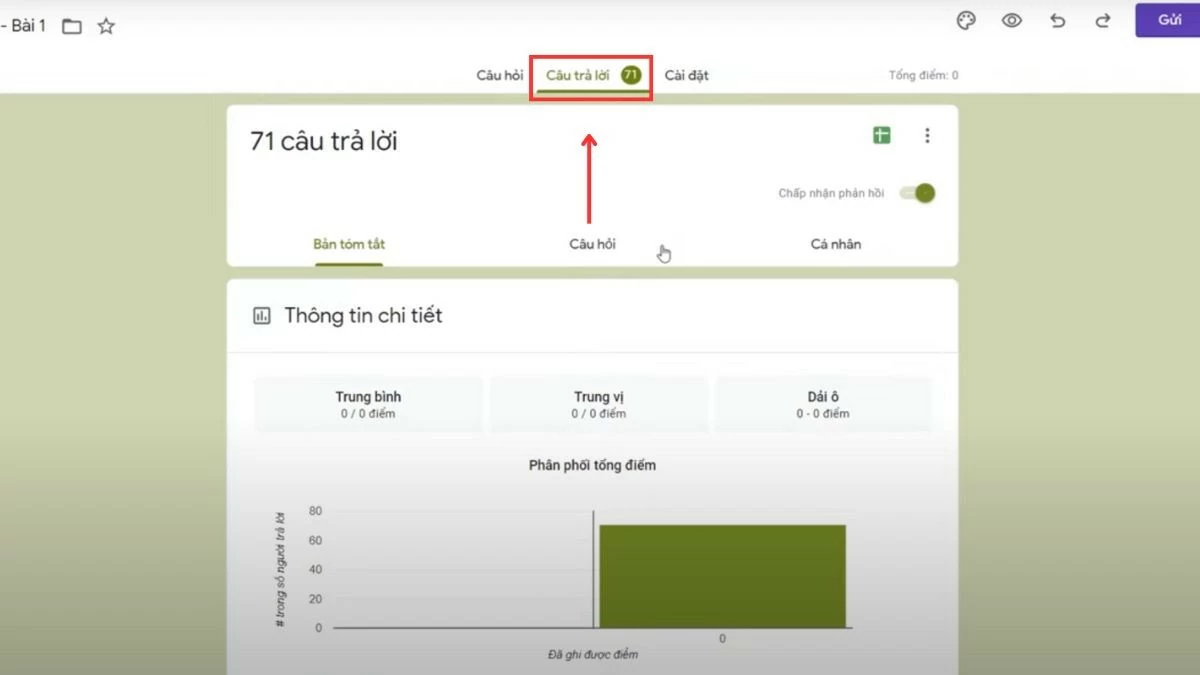 |
مرحله ۳: در اینجا، نمای کلی از پاسخهای جدول سوالات را مشاهده خواهید کرد. برای باز کردن Google Sheets و مشاهده جزئیات دادههای جمعآوریشده، روی «مشاهده در صفحات» کلیک کنید.
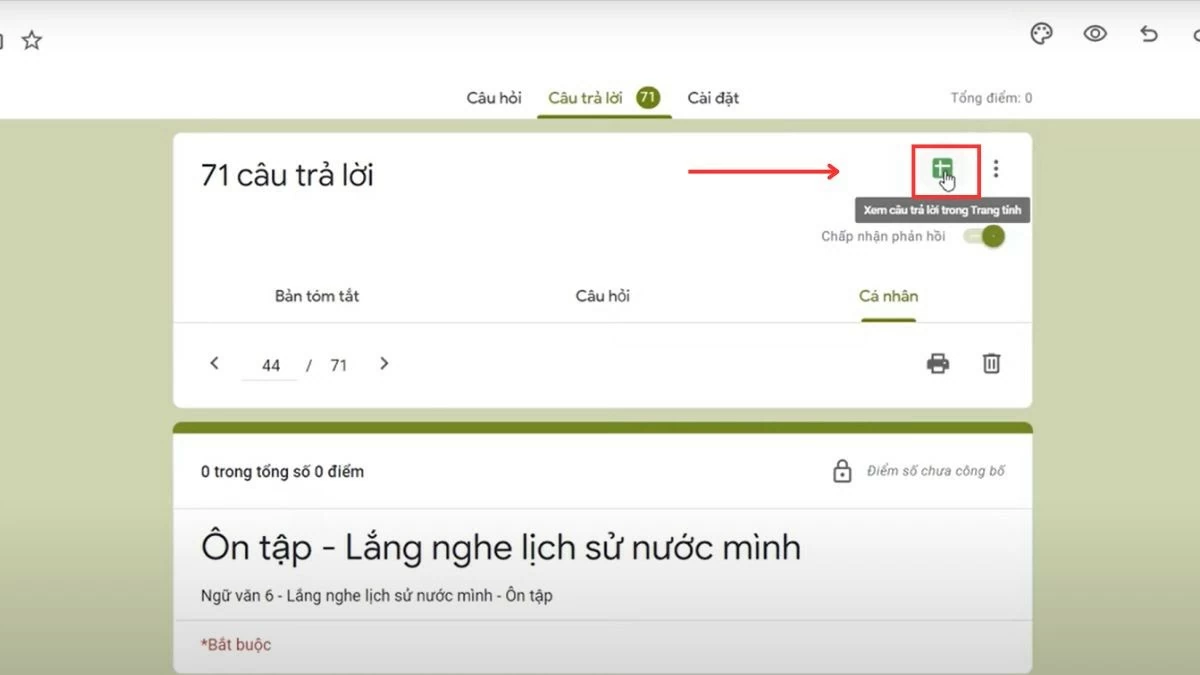 |
مقاله بالا اطلاعات دقیقی در مورد جدول سوالات در گوگل فرم ارائه داده است. با پیروی از دستورالعملها، میتوانید به راحتی و به سرعت دادهها را جمعآوری کنید.
منبع


![[عکس] نخست وزیر فام مین چین ریاست جلسهای در مورد توسعه اقتصادی بخش خصوصی را بر عهده دارد.](/_next/image?url=https%3A%2F%2Fvphoto.vietnam.vn%2Fthumb%2F1200x675%2Fvietnam%2Fresource%2FIMAGE%2F2025%2F12%2F20%2F1766237501876_thiet-ke-chua-co-ten-40-png.webp&w=3840&q=75)







































































































نظر (0)